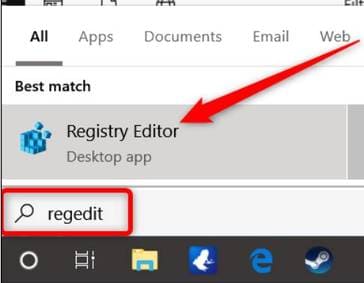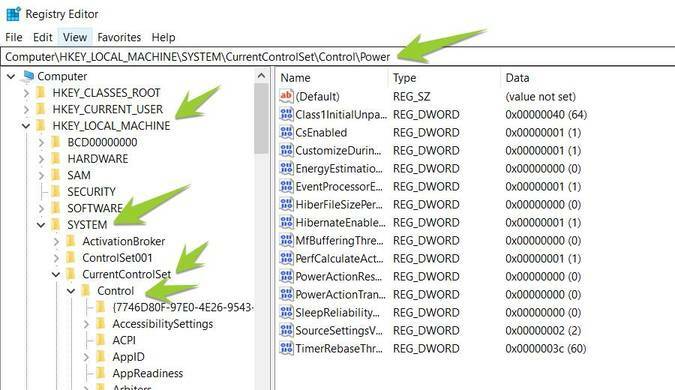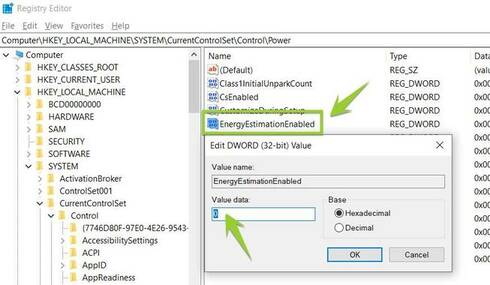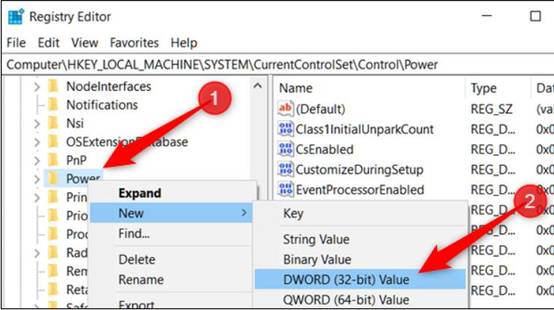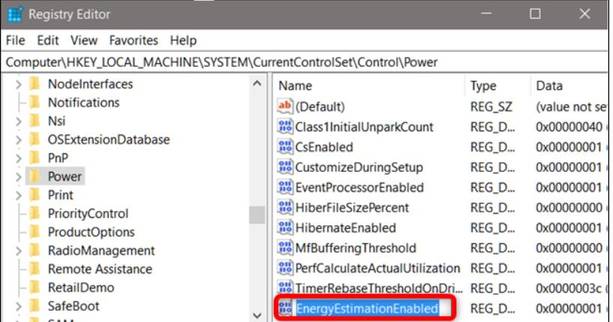Windows 10 không còn hiển thị thời gian PIN Laptop còn lại để bạn dự đoán có thể sử dụng trong bao nhiêu giờ. Bạn sẽ chỉ thấy một tỷ lệ phần trăm khi bạn di chuột qua biểu tượng pin không phải là thông tin về thời gian. Việc này khá bất tiện nếu lỡ PIN còn quá ít không đủ để bạn soạn thảo một bài thuyết trình, hay code dang dỡ mà bạn không dự đoán được để sạc PIN trước.
| Tham gia kênh Telegram của AnonyViet 👉 Link 👈 |
Tại sao Windows 10 bỏ tính năng ước tính thời gian pin còn lại?
Tính năng này đã bị xóa vì đó chỉ là ước tính. Nó có thể thay đổi đáng kể tùy thuộc vào quá trình đang chạy, màn hình của bạn sáng như thế nào và bạn có kết nối với Wi-Fi hoặc Bluetooth hay không. Ngoài ra tình trạng chai PIN trên Laptop của bạn có thể làm khả năng dự đoán PIN bị sai. Dữ liệu tính toán có thể thay đổi và Microsoft dường như nghĩ rằng nó không còn hữu ích nữa.
Apple gần đây cũng đưa ra quyết định tương tự về macOS. Theo mặc định, cả macOS và Windows chỉ hiển thị phần trăm pin của Laptop còn lại mà không đoán được thời gian sử dụng.
Bật lại tính năng hiển thị thời gian PIN Laptop trên Windows
Để mở lại tính năng hiển thị thời gian PIN Laptop còn có thể sử dụng được trong Windows 10, bạn chỉ cần thực hiện một vài chỉnh sửa trong Windows Registry.
Tự chỉnh sửa trong Registry
Mở Registry Editor bằng cách click vào nút Start và gõ lệnh regedit. Bấm Nhấn Enter để mở cửa sổ Registry Editor
Trong Registry Editor, sử dụng thanh bên trái truy cập theo đường dẫn bên dưới. Bạn cũng có thể sao chép và dán nó vào thanh địa chỉ của Registry Editor.
Computer\HKEY_LOCAL_MACHINE\SYSTEM\CurrentControlSet\Control\Power
Bây giờ, bạn nhìn bên cửa sổ bên phải. Nếu thấy có 2 mục tên là EnergyEstimationDisabled và UserBatteryDischargeEstimator thì click phải chuột xóa nó đi. Còn nếu không thấy thì thôi, cứ làm theo bước bên dưới.
Tiếp tục nhìn vào cửa sổ bên phải, tìm đến mục EnergyEstimationEnabled, Double Click vào đó chuyển Value data từ 1 về 0.
Nếu không thấy mục EnergyEstimationEnabled thì bạn click phải chuột vào Power chọn New > DWORD (32-bit) Value.
Đặt tên cho khóa mới tên EnergyEstimationEnabled
Double Click lên khóa EnergyEstimationEnabled chọn Value data là 0 rồi Ok.
Sử dụng file Registry để hiển thị thời gian ước tính PIN Laptop
Nếu bạn không muốn truy cập Registry, AnonyViet đã tạo một file reg để bạn có thể sử dụng. Chỉ cần tải xuống và giải nén tập tin ZIP sau:
Kích hoạt thời gian còn lại của biểu tượng pin laptop
Bên trong, bạn sẽ tìm thấy file REG để cho phép thời hiển thị thời gian PIN Laptop khi bạn rê chuột lên biểu tượng pin. Sau khi giải nén, bấm double click vào file bạn muốn và nhấn OK để thay đổi Registry.
Bây giờ, bạn khởi động lại Windows và rê chuột vào biểu tượng PIN ở khay màn hình, bạn sẽ thấy % PIN hiển thị bên cạnh là thời gian ước tính còn sử dụng được. Tuy nhiên thời gian này chỉ là dự đoán, không chính xác lắm.